Як виправити помилку запуску процесу Ubisoft Connect 2-00003805
У цій статті ми спробуємо вирішити помилку «Не вдалося запустити процес 2-00003805», з якою стикаються користувачі Ubisoft Connect під час завантаження або оновлення будь-якої гри.
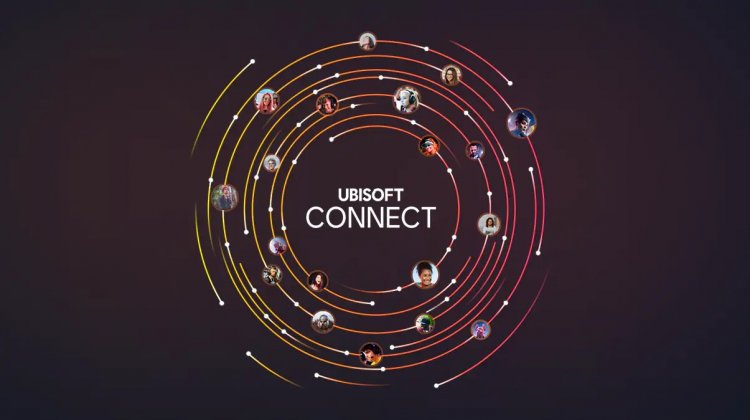
Помилка «Не вдалося запустити процес 2-00003805», з якою стикаються користувачі Ubisoft Connect під час завантаження або оновлення будь-якої гри, може виникнути через багато проблем і перешкодити вашому доступу. Якщо ви зіткнулися з такою проблемою, ви можете знайти рішення, виконавши наведені нижче дії.
Що таке помилка 2-00003805 Не вдалося запустити процес Ubisoft Connect?
Ця проблема з’являється як виведення помилки через неможливість отримати доступ до файлу. Ми можемо зіткнутися з такою проблемою, якщо Ubisoft Connect не може отримати доступ до папки файлів гри, яку потрібно встановити або оновити.
Ми можемо зіткнутися з такою проблемою, якщо антивірусна програма не дозволяє встановити доступ на запис до гри. Для цього нам потрібно відкрити будь-яку антивірусну програму, яку ви використовуєте, і перевірити її.
Ви можете миттєво виявити помилки, перевіривши мережу Інтернету. Для цього ми спробуємо вирішити проблему, надавши вам кілька порад.
Як виправити помилку запуску процесу Ubisoft Connect 2-00003805?
Щоб виправити цю помилку, з якою ми зіткнулися, ми спробуємо вирішити проблему, надавши вам кілька пропозицій.
1-) Очистити кеш DNS
Якщо жодна з наведених вище пропозицій не допомогла, ми можемо вирішити проблему, очистивши кеш DNS. Для цього;
- Введіть cmd на початковому екрані пошуку та запустіть його від імені адміністратора.
- Введіть наведені нижче рядки коду по порядку на екрані командного рядка та натисніть Enter.
- ipconfig /flushdns
- netsh int ipv4 скидання
- netsh int ipv6 скидання
- netsh winhttp reset proxy
- скидання netsh winsock
- ipconfig /registerdns
- Після цього процесу він покаже, що ваш кеш DNS і проксі були успішно очищені.
Після цього процесу ви можете відкрити гру, перезавантаживши комп'ютер. Якщо проблема не зникає, давайте перейдемо до іншої пропозиції.
2-) Зареєструйте інший DNS-сервер
Якщо жоден з перерахованих вище процесів не відбувся, давайте збережемо інший DNS-сервер на нашому комп’ютері.
- Відкрийте панель керування.
- Виберіть параметр Мережа та Інтернет.
- На екрані, що відкриється, відкрийте Центр мережі та спільного доступу.
- Натисніть на опцію «Змінити налаштування адаптера» зліва.
- Відкрийте меню "Властивості", клацнувши правою кнопкою миші тип підключення.
- Двічі клацніть Internet Protocol Version 4 (TCP /IPv4).
- Давайте застосуємо налаштування, ввівши DNS-сервер Google, який ми наведемо нижче.
- Бажаний DNS-сервер: 8.8.8.8
- Інший DNS-сервер: 8.8.4.4
- Потім натисніть опцію «Перевірити налаштування під час виходу», натисніть кнопку ОК і застосуйте дії.
Після цього процесу перезавантажте комп'ютер і запустіть програму Steam.
3-) Вимкніть антивірусну програму
Якщо ви використовуєте антивірусну програму, ми можемо запобігти подібним проблемам, вимкнувши або видаливши її. Будь-яка антивірусна програма, яку ми використовуємо, може блокувати або поміщати на карантин гру, яку ми збираємося відкрити.
Для цього, щоб запобігти цьому, ми можемо повністю видалити антивірусну програму, видаливши її назавжди. Якщо ви хочете захистити свій комп’ютер, ви можете відкрити гру, вимкнувши блокування доступу, надане антивірусом.
4-) Закрийте та відкрийте Ubisoft Connect
Запустіть програму Ubisoft Connect як адміністратор, повністю закривши програму Ubisoft Connect за допомогою диспетчера завдань. Цей процес може допомогти нам усунути потенційні помилки та проблеми.
5-) Перевірте каталог файлів
Перевірте, в якому каталозі буде збережена гра, яку ви збираєтеся встановити або оновити. Якщо вона недоступна на вашому локальному диску, спробуйте встановити гру на локальний диск. Якщо ви встановлюєте на локальний диск, ви можете виконати інсталяцію на зовнішній диск.
![Як виправити помилку сервера YouTube [400]?](https://www.hatauzmani.com/uploads/images/202403/image_380x226_65f1745c66570.jpg)


















